Aggiornamento senza sforzo: Migrare il sistema operativo a SSD Windows 7 in pochissimo tempo
- Home
- Supporto
- Suggerimenti Data Backup
- Aggiornamento senza sforzo: Migrare il sistema operativo a SSD Windows 7 in pochissimo tempo
Sommario
Per potenziare le prestazioni e la reattività del tuo sistema, si raccomanda di trasferire il sistema operativo Windows 7 su un'unità SSD. Per una procedura affidabile ed efficiente, è consigliabile utilizzare strumenti di migrazione dedicati, come Renee Becca.
Indice dei contenuti
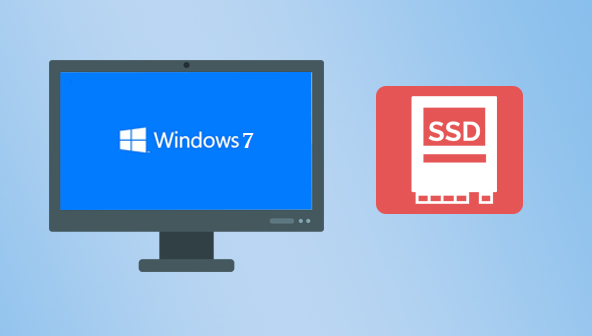
Gli strumenti di migrazione sono una risorsa preziosa quando si tratta di migrare il sistema operativo su un SSD in Windows 11. Questi strumenti semplificano il processo ed eliminano la necessità di interventi manuali, facendo risparmiare tempo prezioso agli utenti. Gli utenti non dovranno più dedicare molto tempo alla reinstallazione del software e alla ricerca delle chiavi di licenza per tale software.
Un modo in cui gli strumenti di migrazione semplificano il processo di migrazione è trasferendo automaticamente tutti i file e le impostazioni necessari dal vecchio sistema operativo al nuovo SSD. Questi strumenti sono in grado di rilevare e migrare il sistema operativo, le applicazioni e i file personali senza problemi, garantendo una transizione fluida senza il rischio di perdita di dati o file mancanti .
Gli strumenti di migrazione si occupano anche di attività come il partizionamento dell’SSD, l’ottimizzazione delle impostazioni di sistema e l’aggiornamento dei driver. Gli strumenti possono identificare automaticamente la dimensione della partizione ottimale per il sistema operativo, garantendo un utilizzo efficiente della capacità di archiviazione dell’SSD. Inoltre, possono modificare varie impostazioni di sistema per massimizzare le prestazioni sul nuovo hardware.

Supporta la clonazione del disco rigido di backup con suono anomalo Salta automaticamente i settori danneggiati.
Allineamento automatico 4K Durante la migrazione del sistema su SSD, esegui automaticamente l'allineamento 4K per migliorare le prestazioni dell'SSD.
Supporta GPT e MBR Durante la migrazione del sistema, abbina automaticamente il formato di partizione appropriato per l'SSD.
Supporta NTFS e FAT32 Diversi formati di file system possono essere migrati in un unico passaggio.
Soluzione di backup completa Supporta la migrazione del sistema/backup del sistema/backup della partizione/backup del disco rigido/backup del file/clonazione del disco.
Allineamento automatico 4K Durante la migrazione del sistema su SSD, esegui automaticamente l'allineamento 4K per migliorare le prestazioni dell'SSD.
Supporta GPT e MBR Durante la migrazione del sistema, abbina automaticamente il formato di partizione appropriato per l'SSD.
Supporta NTFS e FAT32 Diversi formati di file system possono essere migrati in un unico passaggio.
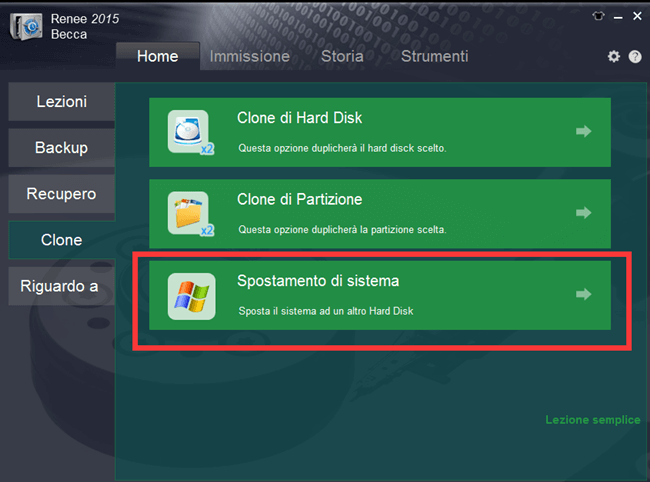
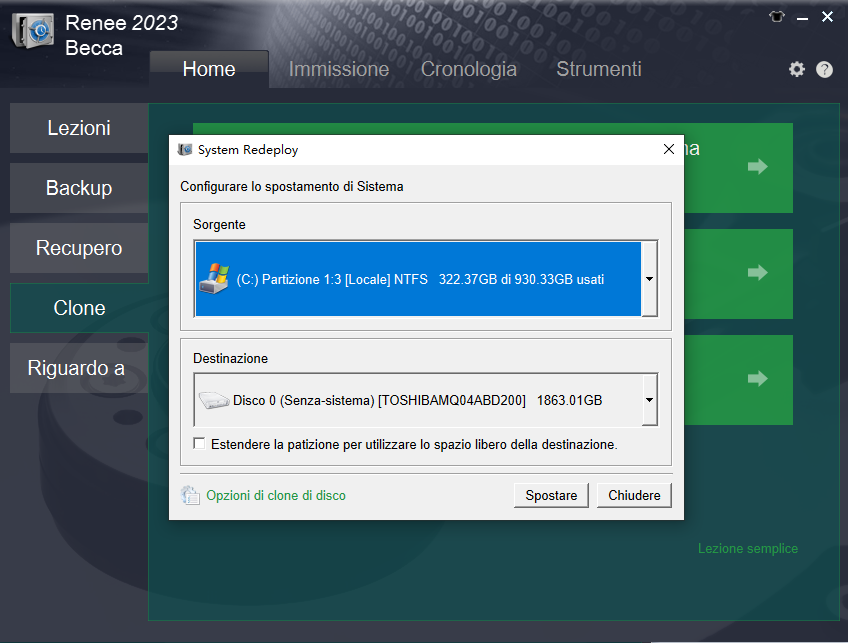
- Consente la migrazione sicura del sistema operativo senza una nuova installazione.
- Semplici passaggi per un trasferimento fluido e senza problemi.
- Migliora le prestazioni e i tempi di avvio con la nuova unità SSD.
Contro:Non esiste una versione per Mac. Software a pagamento.
| Nome del BIOS | Metodo | La Chiave o le Chiavi |
|---|---|---|
| Acer | Premere Canc o F2 subito dopo l’accensione | Canc/ F2 |
| Compaq | Premi F10 mentre il cursore nell’angolo in alto a destra dello schermo lampeggia | F10 |
| Dell | Premere F2 quando viene visualizzato il logo Dell/o premere ogni pochi secondi finché non viene visualizzato il messaggio Accesso alla configurazione | F2 |
| eMachine | Premi Tab o Canc mentre il logo eMachine viene visualizzato sullo schermo | Tab/Canc |
| Fujitsu | Premi F2 una volta visualizzato il logo Fujitsu | F2 |
| Porta | Premere ripetutamente il tasto F1 dopo aver riavviato il computer | F1 |
| HP | Premere il tasto F1/ F10/ o F11 dopo aver riavviato il computer | F1/ F10/ F11 |
| IBM | Premere F1 subito dopo aver acceso il computer | F1 |
| Lenovo | Premere F1 o F2 dopo aver acceso il computer | F1/F2 |
| Nec | Premere F2 per accedere alla configurazione del BIOS | F2 |
| Packard Bell | Premere F1/ F2/ o Canc per accedere al BIOS | F1/ F2/ Canc |
| SAMSUNG | Premere F2 per avviare l’utilità di configurazione del BIOS | F2 |
| Affilato | Premere F2 dopo l’avvio del computer | F2 |
| Sony | Premere F1/ F2/ o F3 dopo aver acceso il computer | F1/ F2/ F3 |
| Toshiba | Premere F1 o Esc dopo l’accensione per accedere al BIOS | F1/Esc |
| ARLT | Premere Del o F11 quando viene visualizzato il rispettivo messaggio | Canc/ F11 |
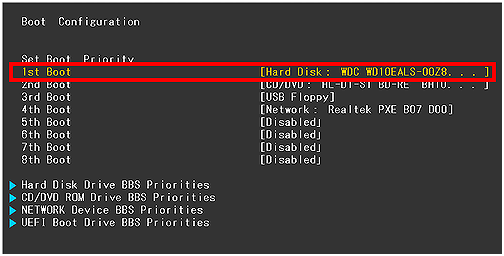
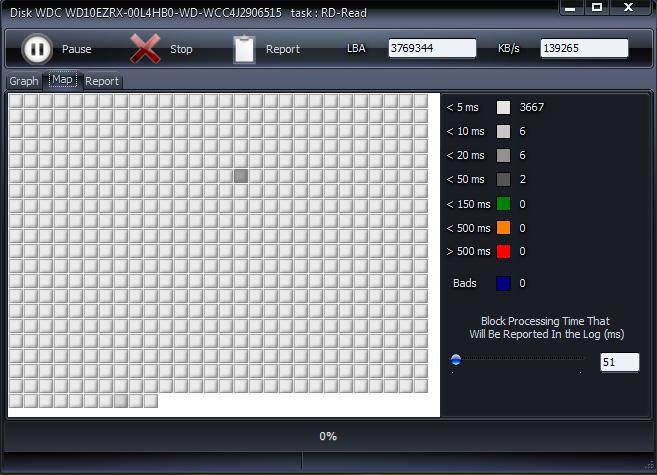
Articoli correlativi :
Migrazione Veloce a Windows 11: Trasferisci il tuo OS su SSD Facilmente!
05-03-2024
Sabrina : La migrazione del sistema operativo su SSD in Windows 11 può essere eseguita facilmente grazie agli strumenti di...


